php小编子墨将为大家介绍WPS2019如何给内容设置字符边框的方法,帮助大家轻松实现个性化的排版效果。通过设置字符边框,可以让文档更加美观与清晰,让重要内容更加突出。在本文中,我们将详细介绍如何在WPS2019中进行设置,让你轻松掌握这一技巧。无论你是初学者还是有一定经验的WPS用户,本文都将对你有所帮助。读完本文,你将会对WPS2019的字符边框设置有更全面的了解,让你的文档更加出彩!
1、打开WPS2019,选中要编辑的文字后,我们点击开始工具栏上的“拼音指南”下拉按钮。
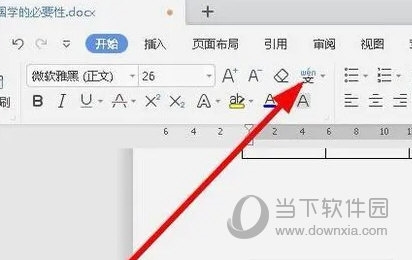
2、在弹出的菜单中我们选择“字符边框”菜单项。
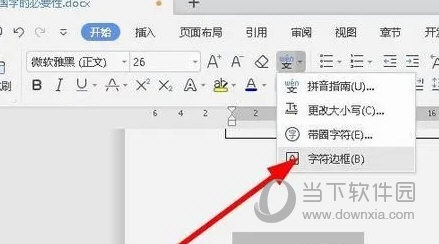
以上是WPS2019怎么给内容设置字符边框 看完你就知道了的详细内容。更多信息请关注PHP中文网其他相关文章!




